如何给电脑安装想要的字体(电脑字体如何安装)
小编:小丢
更新时间:2022-08-13
说到字体使用电脑的朋友并不觉得陌生,特别是经常办公的朋友,需要写一些资料文档或做一些PPT演示等,电脑自带的字体都是一些常规的字体,没有任何的特色。那么,我们应该如何给电脑安装一些自己需要的字体呢?
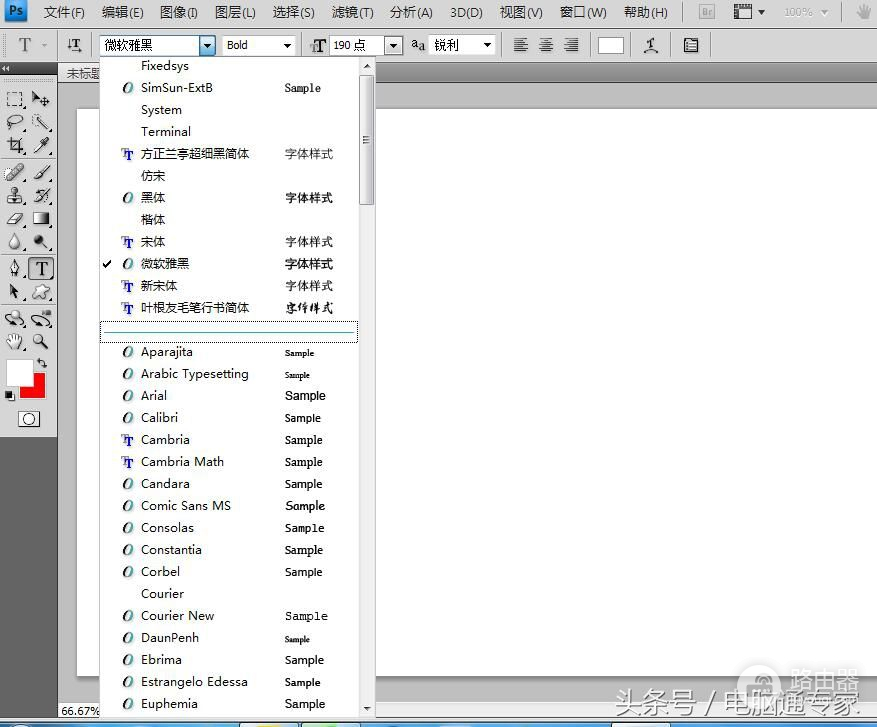
很多人也许觉得比较困惑,心想为什么字体就这么少啊,同样的排版别人做的感觉就是好看上档次,那么他们的字体是怎么弄到电脑里面去的呢?其实非常简单的哦,下载好字体复制粘贴就可以了。我们首先看看自己电脑里面装了哪些字体,怎么查看?小编上图。
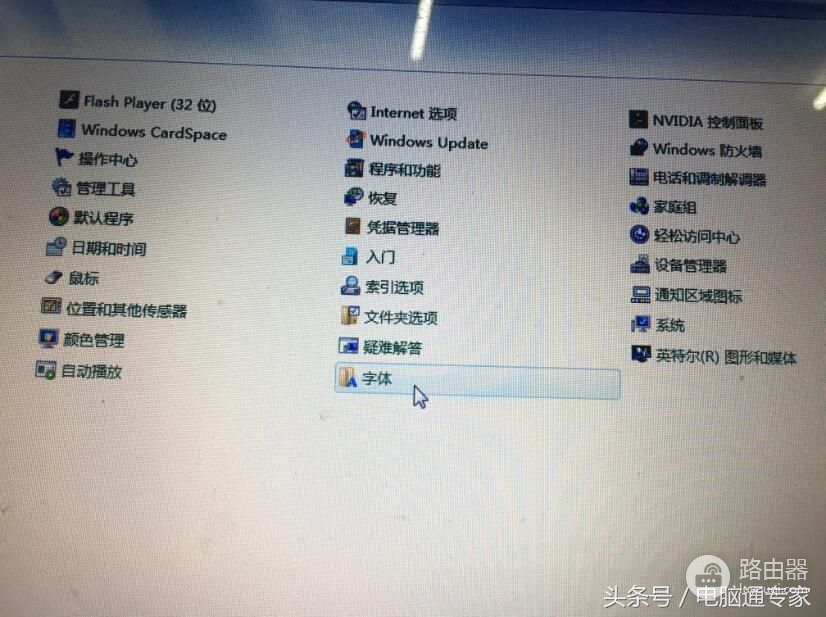
控制面板里面的字体或者Win+R输入Fonts
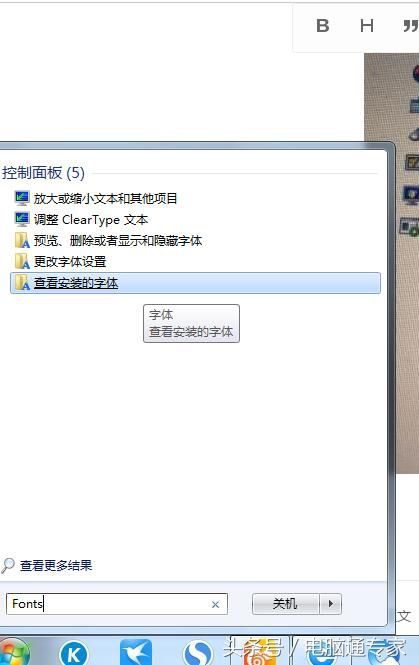
Win+R
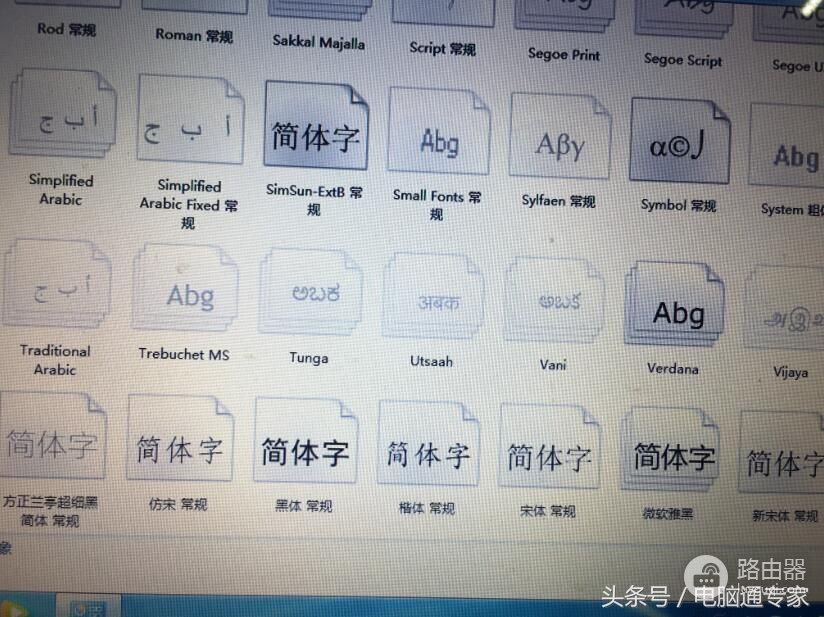
电脑里面安装的字体全部显示出来了
那么这时我们就可以把下载的字体复杂粘贴进入上图,然后你在做文档的时候选择就会直接有刚刚你装的字体了哦。小编下载个字体做实例。
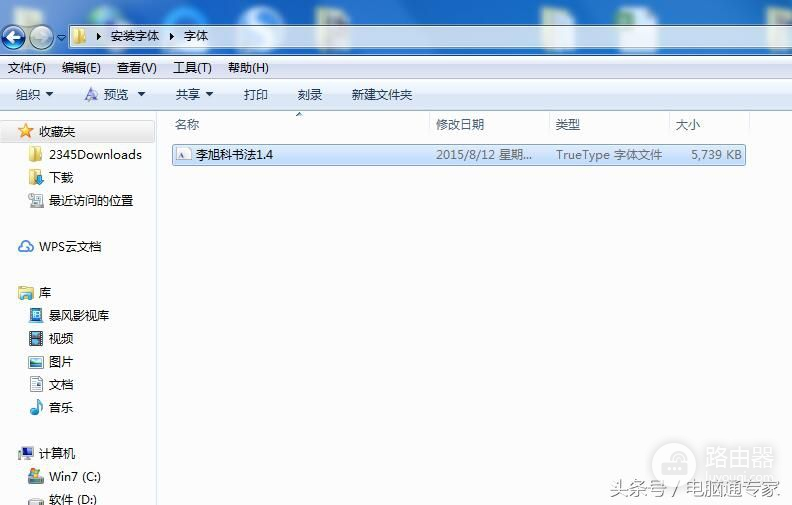
这是我刚刚下载的字体 我来复制粘贴进去
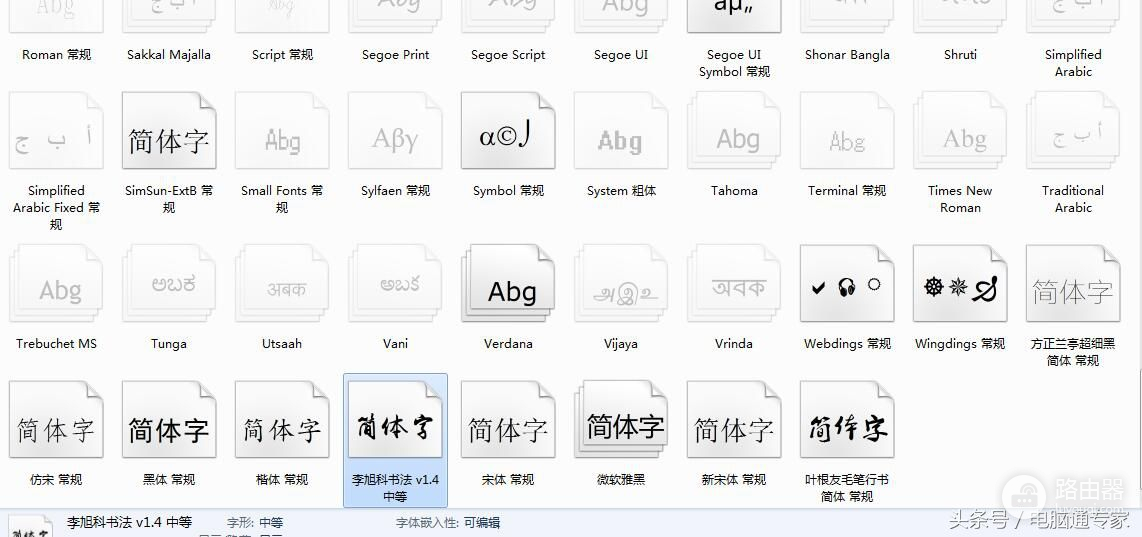
已经成功的粘贴进入系统字体库了
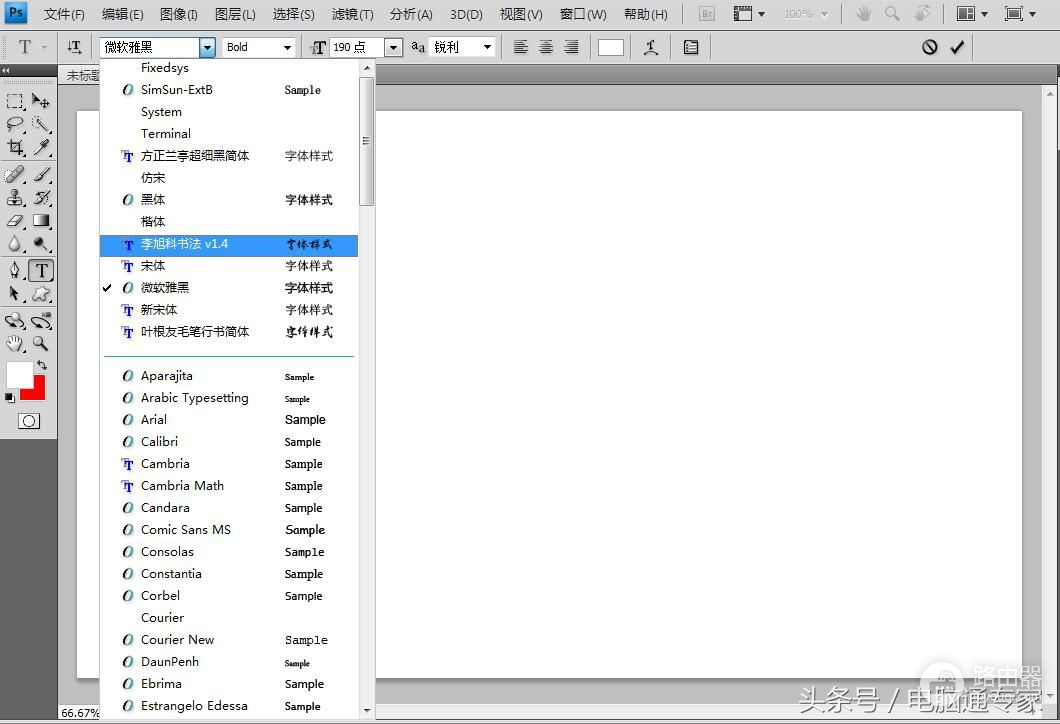
字体已经成功的被识别了哦
喜欢小编的朋友请点击关注小编哦。














